桂林银行企业网上银行操作指南
2025-01-02 09:21:53 来源:互联网转载或整理桂林银行企业网上银行操作指南:
首次在电脑上使用,需安装桂林银行二代网盾管理工具BOGLIP3000。
安装流程:
(1)将二代U盾插入电脑后,在我的电脑页面,双击BOGL”。
(2)双击BOGLTP3000”,在电脑上安装Interpass3000。
(3)安装成功后,在电脑右下方出现桂林银行二代网盾管理工具图标。
点击电脑右下方桂林银行二代网盾管理工具”图标,弹出桂林银行二代网盾管理工具,点击修改密码”按钮修改USBKey密码。
如何修改捷德一代USBKey密码?
答:(1)启用桂林银行网银助手,点击高级检测”按钮。
(2)点击启动向导”按钮,选择UKey用户,选择捷德一代。
(3)将一代USBKey插入电脑,点击重新检测”按钮。
(4)点击修改PIN”按钮,修改USBKey密码。
如何安装使用网银助手?
答:(1)进入企业网上银行登陆页面,点击网银助手”,下载安装网银助手。
(2)点击桂林银行网银助手”启用网银助手。
(3)点击重新检测”按钮,检测电脑使用环境。
(4)点击一键设置”按钮,安装密码安全控件、证书签名控件、USBKEY驱动。
如何设置IE浏览器,使得所需控件能够正确加载?
答:(1)打开IE浏览器(看到浏览器右上角有个设置),选择Internet选项。
(2)在Internet选项里,选择‘安全’下的‘受信任站点’,并点击‘自定义级别’。
(3)在弹出的‘安全设置-受信任站点区域’设置框,拖动设置框右边滚动条找到ActiveX控件插件,依次将该选项下面的子选项均设置成‘启用’模式。
(4)设置完成‘安全设置-受信任站点区域’后点击‘确定’。
其他文章
热门文章
-
 打工老板的结局
2023-10-24
打工老板的结局
2023-10-24
-
 洪汉义12个明星女友名单(14K洪汉义回
2023-09-11
洪汉义12个明星女友名单(14K洪汉义回
2023-09-11
-
 洪汉义12个老婆名单(真正的14k老大女
2023-07-31
洪汉义12个老婆名单(真正的14k老大女
2023-07-31
-
 723甬温高铁为什么埋车厢
2023-10-25
723甬温高铁为什么埋车厢
2023-10-25
-
 上海70岁以上老人存款规定 上海老年人存
2023-11-19
上海70岁以上老人存款规定 上海老年人存
2023-11-19
-
 疯癫办公室人物介绍
2023-10-20
疯癫办公室人物介绍
2023-10-20
-
 成功开导老婆接受别的男人案例(男人如何洗
2023-09-03
成功开导老婆接受别的男人案例(男人如何洗
2023-09-03
-
 九一制片厂潘甜甜个人资料(红人潘甜甜落网
2023-09-17
九一制片厂潘甜甜个人资料(红人潘甜甜落网
2023-09-17
-
 大耳朵图图毁童年牛爷爷和图图妈(哪里能看
2023-09-11
大耳朵图图毁童年牛爷爷和图图妈(哪里能看
2023-09-11
-
 山东最不易发生地震的市
2023-10-18
山东最不易发生地震的市
2023-10-18